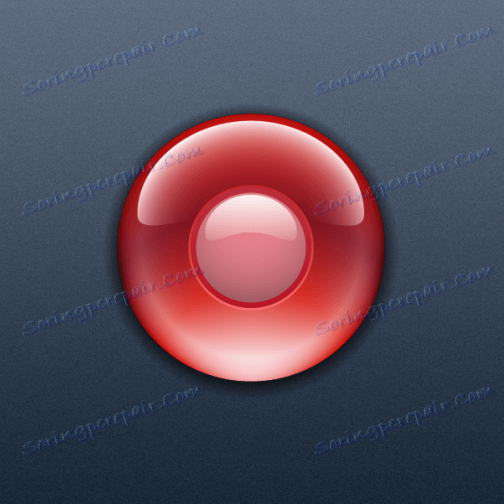ХиперЦам 5.0.1802.09
Снимање видео записа је неопходна функција приликом креирања видео материјала за обуку, презентационих материјала, достигнућа у игри снимања итд. Да бисте снимили видео са екрана рачунара, биће вам потребан посебан софтвер, којем ХиперЦам припада.
ХиперКам је популаран програм за снимање видео записа о томе шта се дешава на екрану рачунара са напредним функцијама.
Саветујемо вам да погледате: Остали програми за снимање видео записа са екрана рачунара
Садржај
- Снимање екрана
- Област снимања екрана
- Снимање прозора
- Подешавање видео формата
- Избор алгоритма компресије
- Подешавања звука
- Омогући или онемогући показивач миша
- Подешавање врућих тастера
- Миниатурни прозор
- Снимање звука
- Подешавање снимања звука
- Предности ХиперЦам:
- Недостаци ХиперЦам:
- Преузмите пробну верзију ХиперЦам-а
- Питања и одговори
Снимање екрана
Ако желите да снимите цео садржај екрана, онда у ову процедуру можете одмах да одете на неколико кликова мишем.

Област снимања екрана
Уз помоћ посебне функције ХиперКам можете самостално поставити границе снимања видео записа и током снимања померити одређени правоугаоник на жељено подручје екрана.

Снимање прозора
На пример, морате забележити догађај само у одређеном прозору. Притисните одговарајући тастер, изаберите прозор у којем ће се снимати и почети снимање.

Подешавање видео формата
ХиперЦам вам омогућава да наведете крајњи формат у којем ће се видео снимити. Биће вам понуђени четири видео формата: МП4 (подразумевано), АВИ, ВМВ и АСФ.

Избор алгоритма компресије
Компресиони видео ће значајно смањити величину видеа. Програм представља широк спектар различитих алгоритама, а постоји и функција не-компресије.
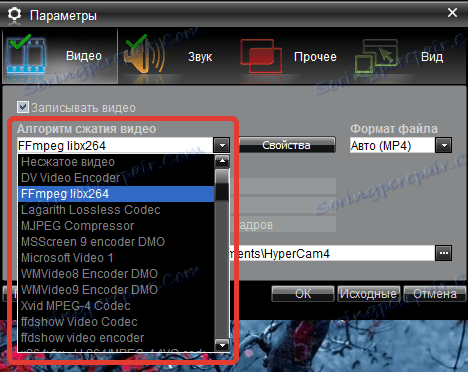
Подешавања звука
Посебан одјел посвећен звуку ће вам омогућити да прилагодите различите аспекте, из фасцикле гдје ће звук бити сачуван у алгоритму компресије.

Омогући или онемогући показивач миша
Ако за едукативне видео записе, по правилу, потребан је активирани курсор миша, а затим за остале видео снимке из њега можете да се одјавите. Овај параметар је такође конфигурисан у параметрима програма.

Подешавање врућих тастера
Ако се узме у обзир Програм Фрапс омогућава снимање само непрекидног видео записа, нпр. без могућности паузе у процесу, у ХиперЦам-у можете конфигурисати вруће кључеве одговорне за паузирање, заустављање снимања и креирање снимака са екрана.
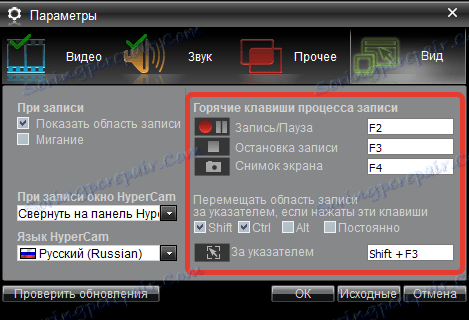
Миниатурни прозор
Током процеса снимања, прозор програма се минимизира у мали панел који се налази у лежишту. Ако је потребно, можете променити локацију ове плоче кроз поставке.
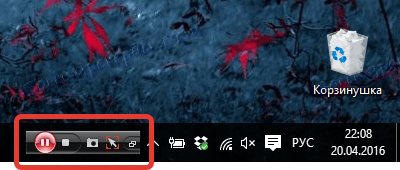
Снимање звука
Поред снимања видео записа са екрана, ХиперКам вам омогућава снимање звука преко уграђеног микрофона или повезаног уређаја.

Подешавање снимања звука
Звук се може снимити и из микрофона повезаног на рачунар и из система. Ако је потребно, ови параметри могу бити комбиновани или прекинути.
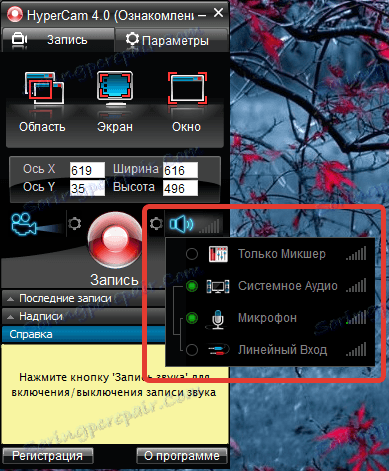
Предности ХиперЦам:
1. Угодан интерфејс са подршком за руски језик;
2. Широк спектар функција које омогућавају пуно рад са снимањем видео записа са екрана рачунара;
3. Уграђени систем савета, који вам омогућава да брзо научите како да радите са програмом.
Недостаци ХиперЦам:
1. Неисправна бесплатна верзија. Да бисте открили све функције програма, као што је неограничен број операција, одсуство водених жигова са именом итд., Морате купити пуну верзију.
ХиперЦам - одличан функционални алат за снимање видео записа са екрана, омогућавајући вам да фино подесите и слику и звук. Бесплатна верзија програма је довољна за удобан рад, а редовне надоградње доносе побољшања у раду.